よくあるご質問と答えをまとめました。下記以外のご質問やご不明な点は、お問い合わせフォームよりご連絡ください。
会員登録について
+
個人会員の方は顔写真(スマホ撮影可)が必要となります。
+
安全面の対策上、ご本人様の顔写真の登録をお願いいたします。お顔がはっきりとわかる、正面からの画像をご用意ください。
+
18歳以上です。(高校生不可)
+
会員になれます。ただし一切の露出はご遠慮ください。
+
契約期間に縛りはございません。個人会員の場合、入会と退会は各自WEB上から所定の手続を行っていただくことで完結いたします。
+
https://myhealth24h.hacomono.jp/ です。
マイページも上記のURLからログインしてください。
マイページも上記のURLからログインしてください。
+
+
会員専用サイトのマイページよりお手続きください。
+
会員専用サイトのマイページにアクセスして、ご登録いただいているIDとパスワードにてログインし、「入会する」ボタンをクリックして、ご希望のプランでご契約ください。
※入会金とシステム手数料はかかりません。
※再契約事務手数料2,750円(税込)が別途必要となります。
※入会キャンペーンは対象外となります。
※水素水が最初の2ヶ月間無料です。
※入会金とシステム手数料はかかりません。
※再契約事務手数料2,750円(税込)が別途必要となります。
※入会キャンペーンは対象外となります。
※水素水が最初の2ヶ月間無料です。
+
会員専用サイトのマイページよりお手続きください。
+
会員専用サイトのマイページより下記の手順で、解約を希望する月の、前月10日までにお手続きください。
《手続き手順》
1. 会員専用サイト https://myhealth24h.hacomono.jp/reserve/schedule/1/1 へログイン後、マイページを表示
↓
2. 契約・申し込み状況
↓
3. オプション変更手続きを行う
↓
4. オプションを選択してくださいの『水素水』チェックを外して次へ
↓
5. 『上記内容を確認し、プラン・オプション変更手続きに同意します』にチェック
↓
6. オプション変更手続きを実行する
+
メールアドレスの入力に間違いない場合、下記アドレスの方は迷惑メールの観点から受信を制限されている可能性があります。
【大手携帯電話会社が提供しているメールアドレス】
・@rakumail.jp
・@docomo.ne.jp
・@au.com
・@ezweb.ne.jp
・@softbank.ne.jp など
その場合は、上記以外のアドレス(@gmail、@yahoo、@icloud等)で会員専用サイトのマイページからメールアドレスの変更をお願いいたします。
お手数をおかけしますが、ご確認のほどよろしくお願いいたします。
【大手携帯電話会社が提供しているメールアドレス】
・@rakumail.jp
・@docomo.ne.jp
・@au.com
・@ezweb.ne.jp
・@softbank.ne.jp など
その場合は、上記以外のアドレス(@gmail、@yahoo、@icloud等)で会員専用サイトのマイページからメールアドレスの変更をお願いいたします。
お手数をおかけしますが、ご確認のほどよろしくお願いいたします。
+
すでに当クラブでAkerunの設定をされている場合、メールは届きません。設定していただいたメールアドレスとパスワードにてログインしていただきますと、すぐにご利用いただけます。
パスワードをお忘れの場合、下記URLより「パスワードをお忘れの方はこちら」からをご確認ください。
https://connect.akerun.com/login
もしくは、以前に当クラブ以外の施設でAkerun(入退館システム)をご利用になったことがある場合、それとは別のメールアドレスにご変更ください。
別なメールアドレスがない場合は、すでにお持ちのAkerunユーザーIDを当クラブまでお知らせください
パスワードをお忘れの場合、下記URLより「パスワードをお忘れの方はこちら」からをご確認ください。
https://connect.akerun.com/login
もしくは、以前に当クラブ以外の施設でAkerun(入退館システム)をご利用になったことがある場合、それとは別のメールアドレスにご変更ください。
別なメールアドレスがない場合は、すでにお持ちのAkerunユーザーIDを当クラブまでお知らせください
+
水素水用QRコードを表示しやすくなったり、マイページにログインした状態でアクセスできるので、各種お手続きがスムーズに行えます。
また、ジムのメンテナンス等のお知らせを受け取ることができます。
(LINE連携の手順)
①会員サイトでログイン➡マイページ➡[LINEアカウントを連携]をクリック
②認証画面で提供が「hacomono」であることを確認し「許可する」をクリック
③LINE画面でMy health 24hの「友だち追加」をクリックして完了
(LINE連携の手順)
①会員サイトでログイン➡マイページ➡[LINEアカウントを連携]をクリック
②認証画面で提供が「hacomono」であることを確認し「許可する」をクリック
③LINE画面でMy health 24hの「友だち追加」をクリックして完了
支払い方法について
+
クレジット決済をお願いしております。
+
+
毎月20日に翌月分の月会費が決済(引落し)されます。
+
領収書は下記の手順で、ご自身で発行していただけます。
①メンバーサイトへログインし、マイページ画面の[購入履歴]をタップします。
②購入履歴画面でご希望の項目の[購入明細]をタップします。
③購入明細を確認し、[領収書を発行する]をタップします。
④表示される画面で、宛名になる1行目・2行目の内容を必要に応じて変更します。
※領収書発行後、宛名は変更できませんのでご注意ください。
⑤[発行する]をタップすると領収書のPDFファイルが発行されます。
①メンバーサイトへログインし、マイページ画面の[購入履歴]をタップします。
②購入履歴画面でご希望の項目の[購入明細]をタップします。
③購入明細を確認し、[領収書を発行する]をタップします。
④表示される画面で、宛名になる1行目・2行目の内容を必要に応じて変更します。
※領収書発行後、宛名は変更できませんのでご注意ください。
⑤[発行する]をタップすると領収書のPDFファイルが発行されます。
施設の利用について
+
>無料のオープンロッカーと契約ロッカー(1,100円税込/月・1か所につき)がございます。
契約ご希望の方は会員専用サイトで会員登録時にオプションで選択いただくか、マイページよりオプションを追加することも可能です。
法人会員様はお問い合わせページのメールフォームよりお申し込みください。
+
男女別の更衣室がございます。
+
当クラブでは、テナント(コナカ水戸千波店様)の関係上、シャワールームを設置することができず、ご用意しておりません。
+
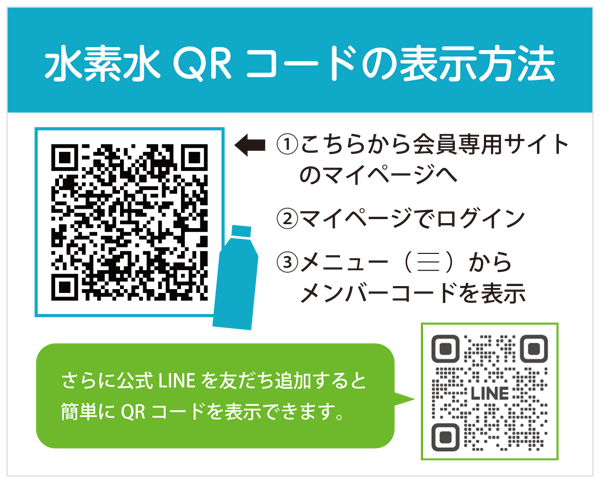
+
ございます。下記の図をご参照ください。
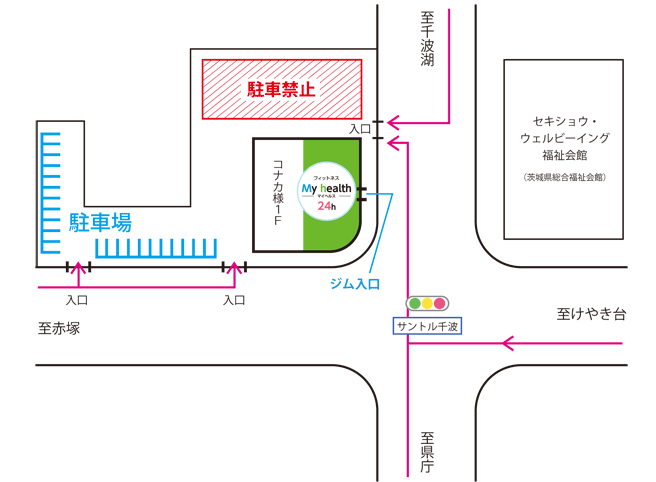
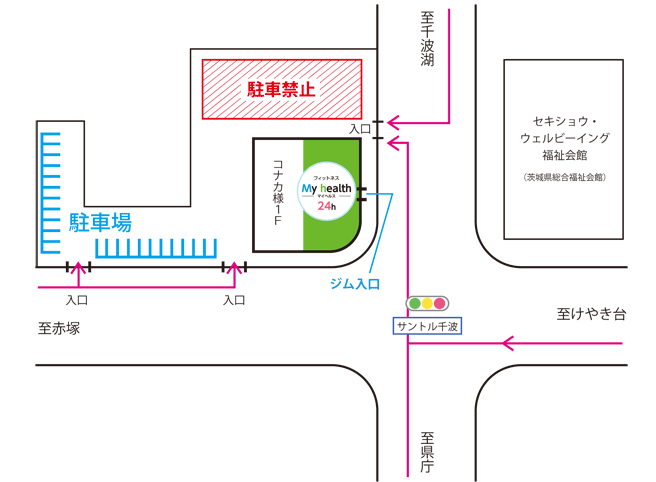
+
館内Wi-Fiの接続設定をしていただいた後、会員様端末の設定画面より、Wi-Fiにログインしてご利用ください。
またセキュリティーの設定上、ご来館の都度、ログインしてご利用いただきますよう、お願い申し上げます。
+
下記いずれかの方法をお試しください
・Bluetooth を ON にしてください。(Androidをご利用の場合は、GPSもONにしてください)
・Wi-Fiの接続を一度切る
・館内Wi-Fiに再度ログインする
+
新しい携帯電話へAkerunアプリをインストールし、機種変更後も、Akerunにご登録のメールアドレス・パスワードにてログイン頂きます様お願い致します。
パスワードをお忘れになった場合の再設定方法手順はコチラ。
+
忘れ物、落とし物については一定期間ジム内にて保管しますが、持ち主からご連絡がない場合は原則1か月経過後に処分いたします。財布や携帯電話などの貴重品は、保管期間に関わらず警察署に届け出ることがあります。
